Slik får du gruppemeddelelser som individuelle meldinger på Android

Noen ganger er gruppemeldinger bare mer fornuftige enn å sende individuelle meldinger. Når du prøver å få en gruppe mennesker helt, og en samtale må skje, er å legge alle i samme melding veien til å gå. Andre ganger, det er ikke tilfelle.
Måten gruppemeldingene fungerer mest på, er ganske grei: SMS-meldingen blir konvertert til MMS, sendt til alle på distribusjonslisten. Når noen svarer, svarer svaret til alle i gruppen. Som sagt, under mange omstendigheter, er denne metoden bare fornuftig. Men hva om du trenger å si det samme til mange forskjellige mennesker, men vil ikke at svarene skal dukke opp for alle? For eksempel, la oss si at du kaster en fest for barnet ditt og ønsker at folk skal svare på. Disse svarene må bare komme til deg. De trenger ikke å bugge hele gruppen. For at det skal skje, tror du kanskje at du må sende flere tekster. Men ved å justere en innstilling i Google Messenger for Android, kan du faktisk sende samme tekst til så mange som du vil og motta svar hver for seg. Det er som å slå av på "Svar alle" i e-post, men for tekstmeldinger.
Først må du hoppe inn i Messenger-innstillingene ved å trykke på tre-knapps overløp-menyen på appens hovedskjerm. Derfra velger du "Innstillinger."
På bunnen av denne menyen er det et alternativ som leser "Avansert." Hodet der inne.
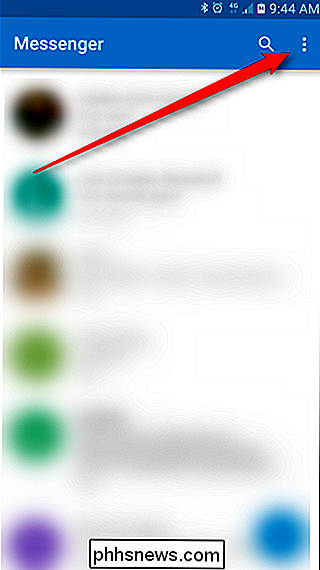
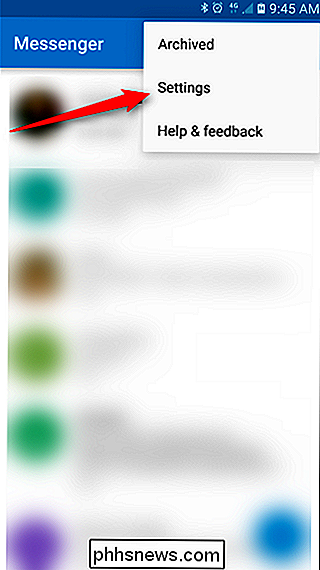
De øverste alternativene er for "Gruppemeldinger", som er det du vil ha. Ved å trykke på denne oppføringen åpnes en enkel lokalmeny med to alternativer: "Send individuelle SMS-meldinger til alle mottakere" og "Send en enkelt MMS til alle mottakere." Endre denne innstillingen til det første alternativet, og vekk deg. Ved å sende meldingen som en gruppe med individuelle SMS-meldinger, kommer svarene tilbake som individuelle SMS-meldinger.
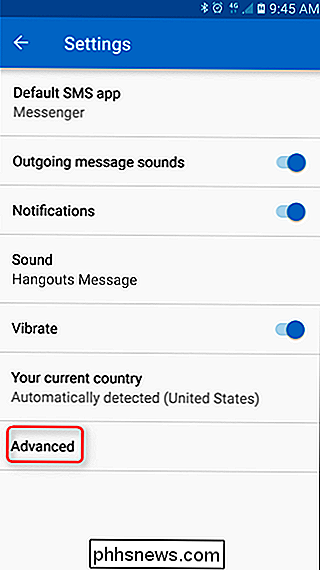
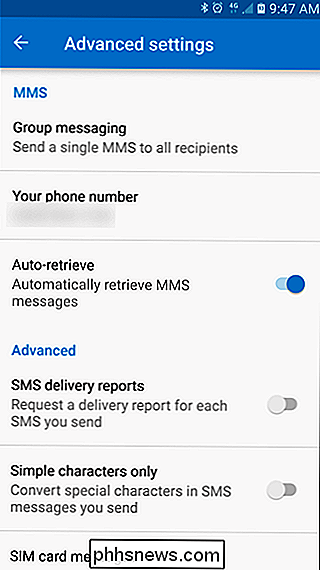
Den primære ulempen her er at dette ikke kan gjøres per melding: Når du har endret denne innstillingen, Det gjelder for alle gruppemeldinger fremover. Du må bytte den tilbake for å kunne bruke den mer tradisjonelle gruppemeldingsmetoden.
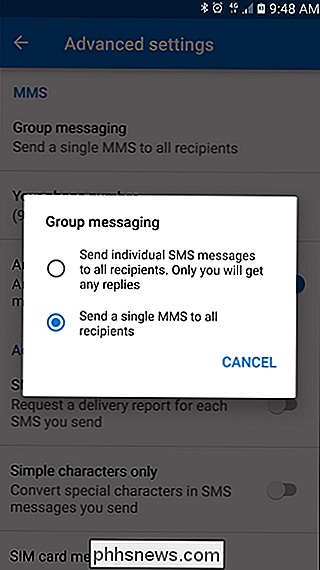

Hva er Windows Contacts-mappen og hvorfor trenger du det?
Windows har ganske mange spesialmapper, og hvis du legger til skylagring, har du sannsynligvis mer. Uansett er det alle fornuftige, bortsett fra mappen Kontakter. Hva er mappen Kontakter? Betjener det et formål? TL; DR: Hvis du ikke har lyst til å lese hele artikkelen, vil du slette kontaktmappen, og det er ingenting i det, du kan føle deg komfortabel med å slette mappen vil ikke forårsake noen problemer for de fleste.

Slik lager du tilpassede vibrasjonsmønstre for iPhone-kontakter
Vibrasjoner er en fin måte å varsle deg når noen ringer eller sms'er uten å varsle alle andre rundt deg. Det eneste problemet: Du kan ikke vite hvem som kontakter deg, med mindre du drar din iPhone ut av lommen. Vi har vist deg hvordan du tilordner forskjellige vibrasjonsmønstre og ringetoner til iPhone-kontaktene dine.



